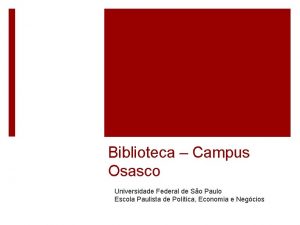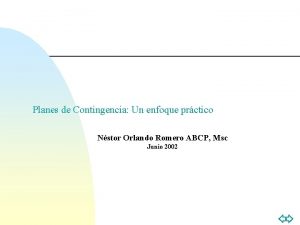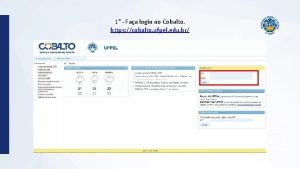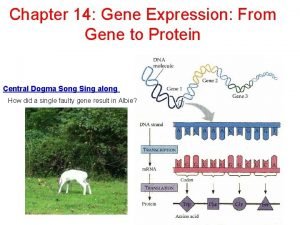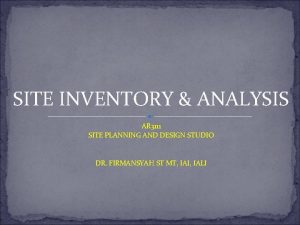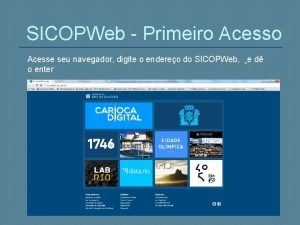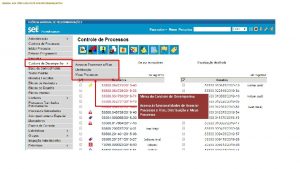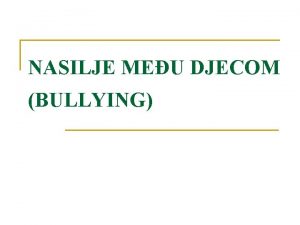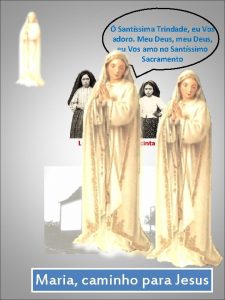Tutorial Meu Pergamum Acesso Usurio Acesse o site

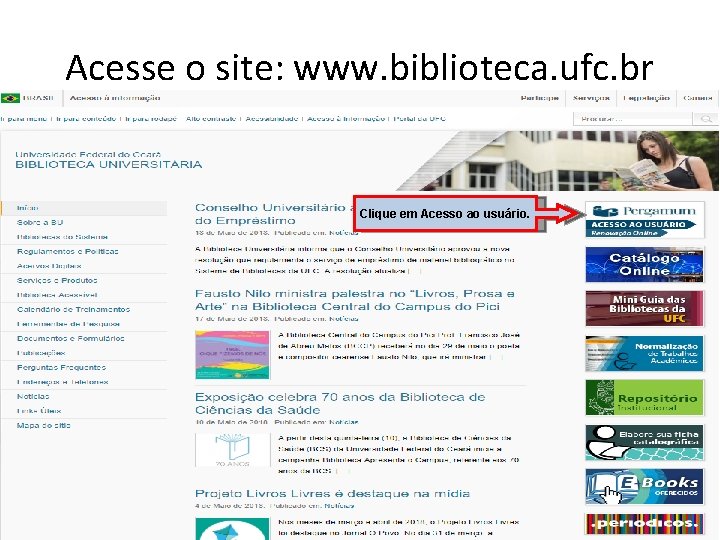
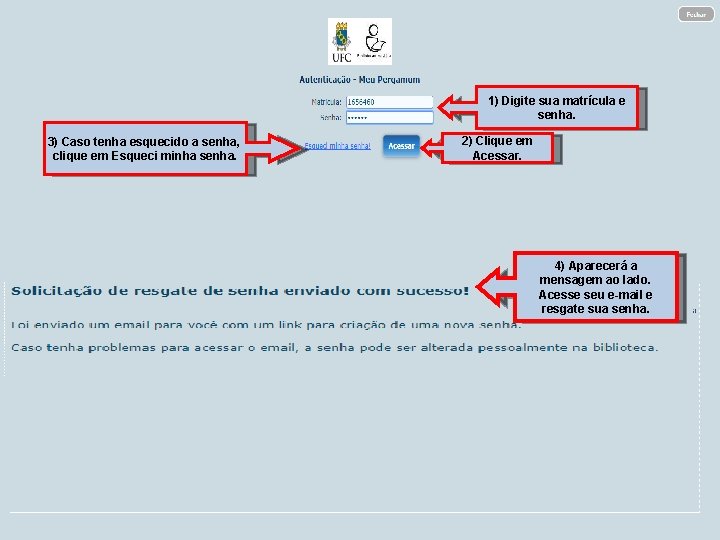
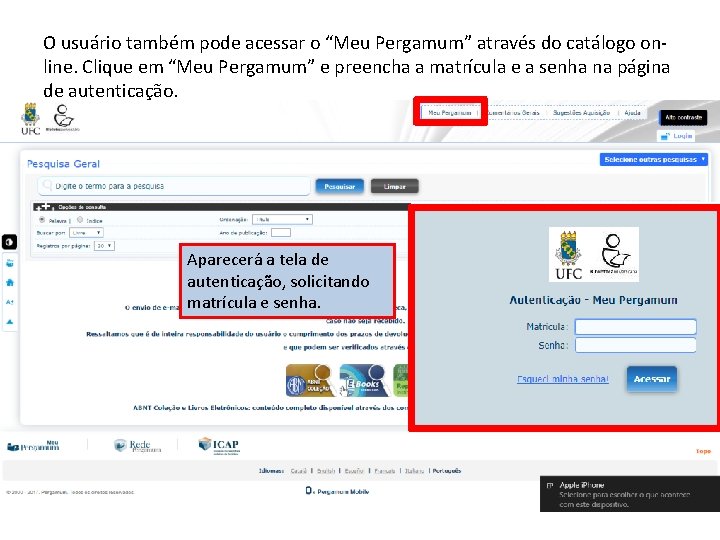

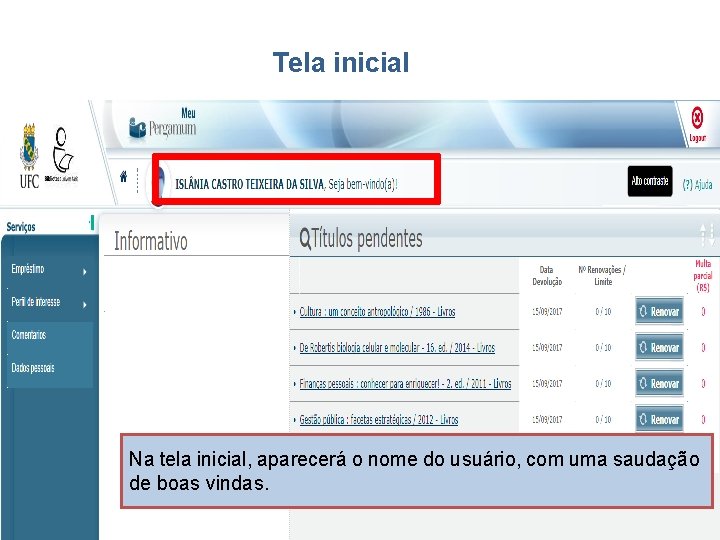

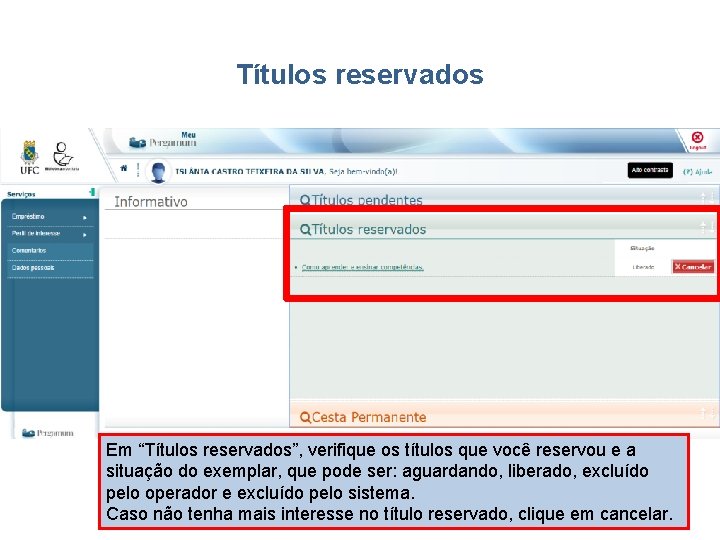
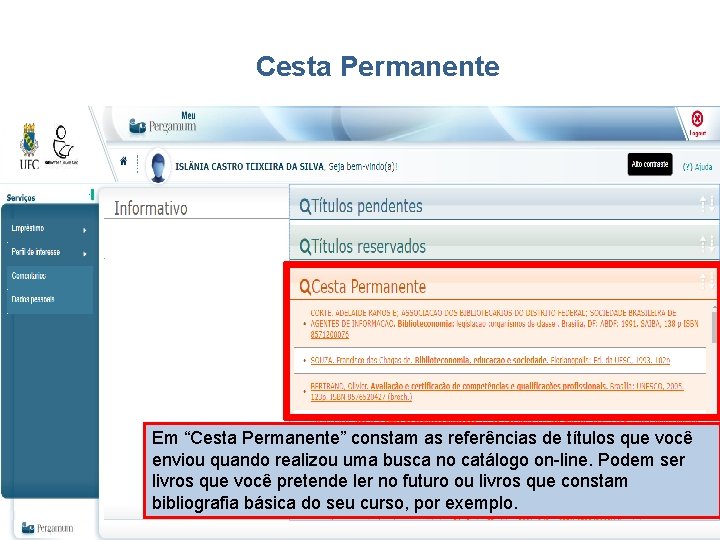
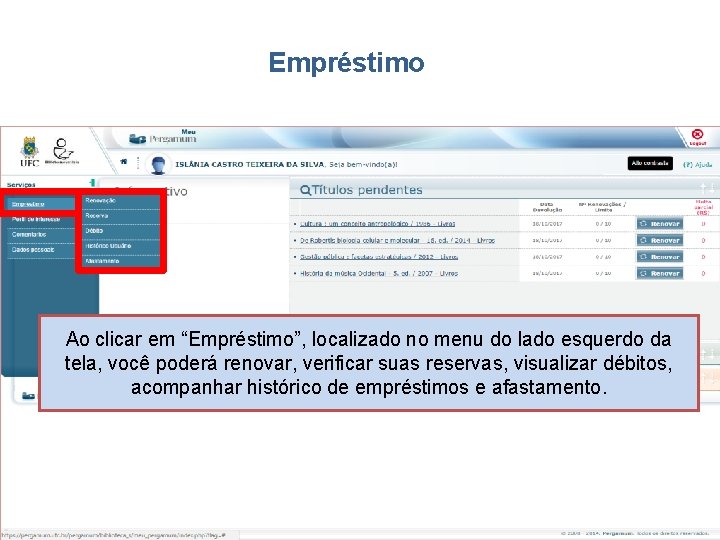
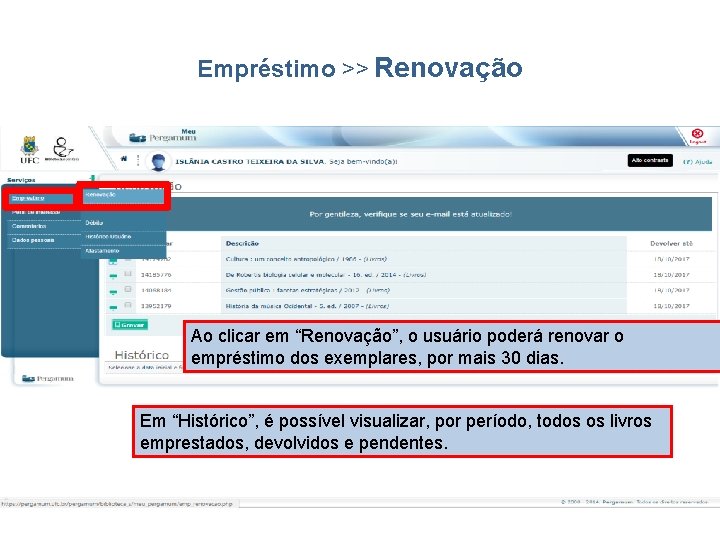
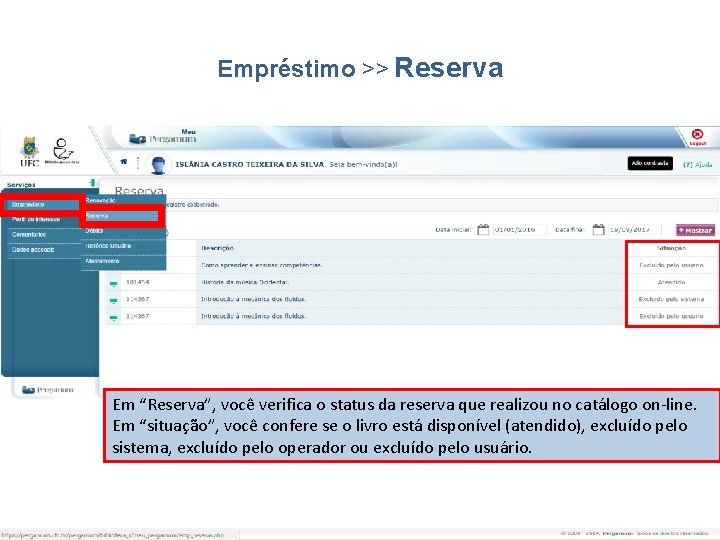
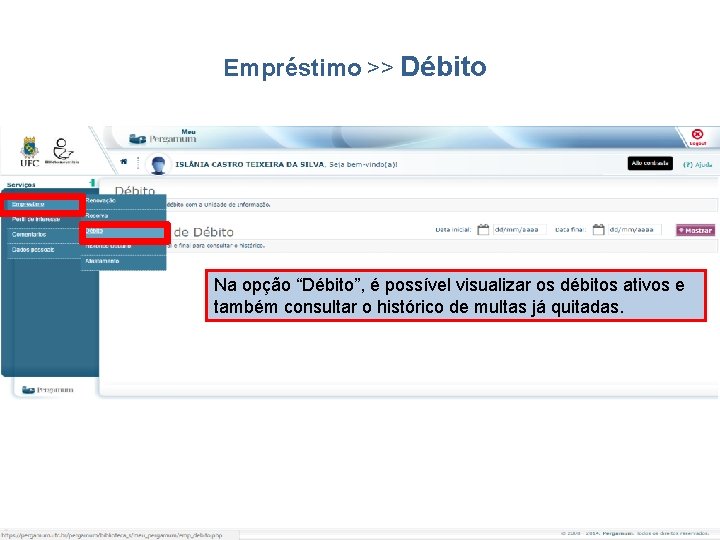
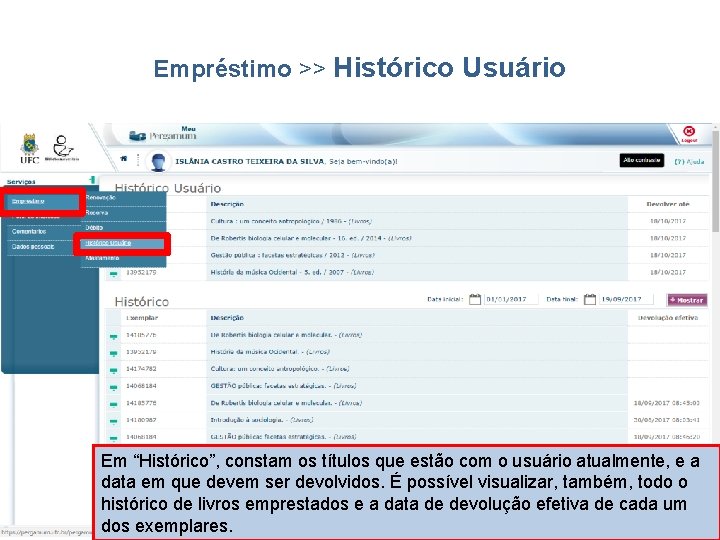
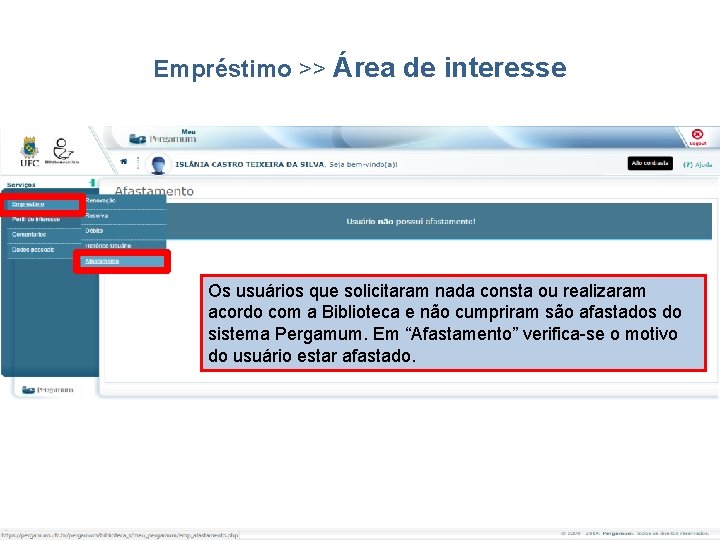
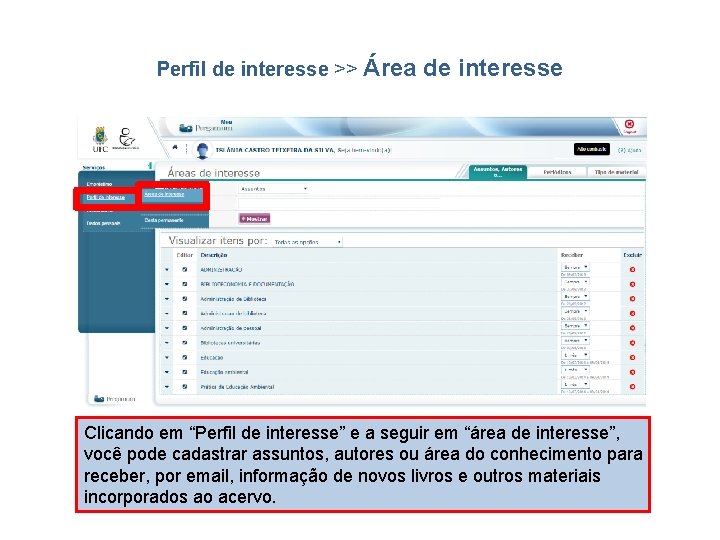
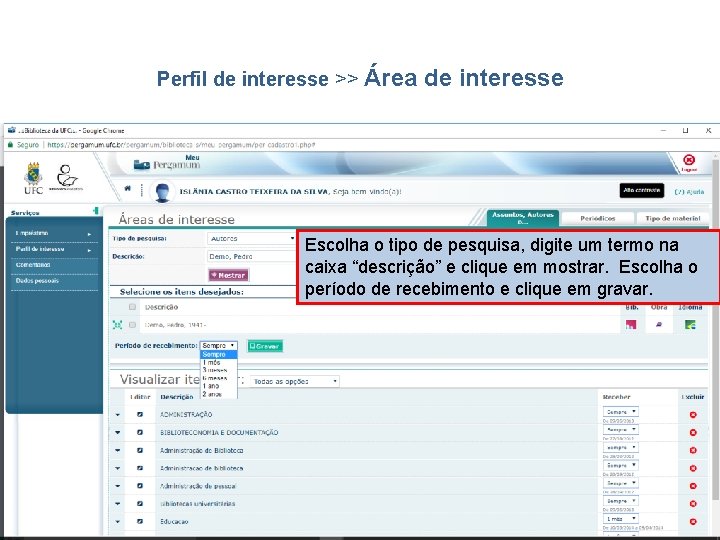
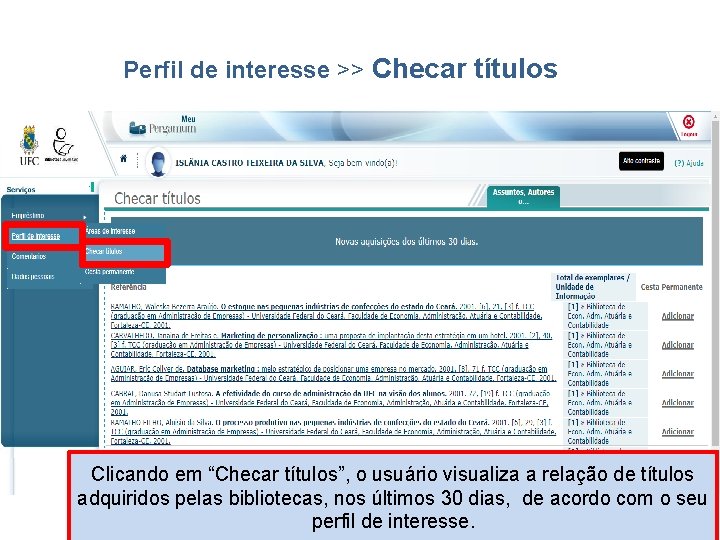
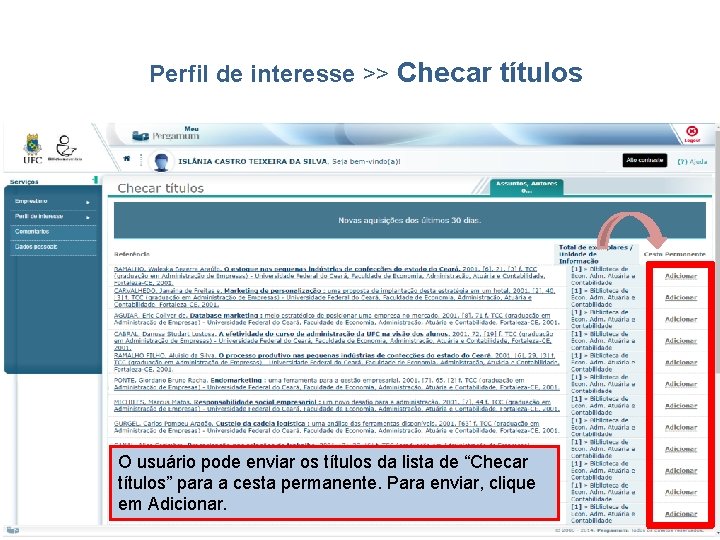
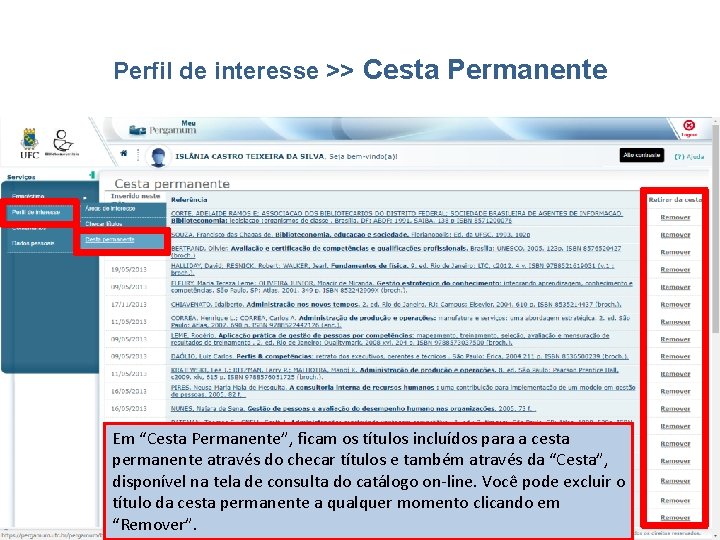

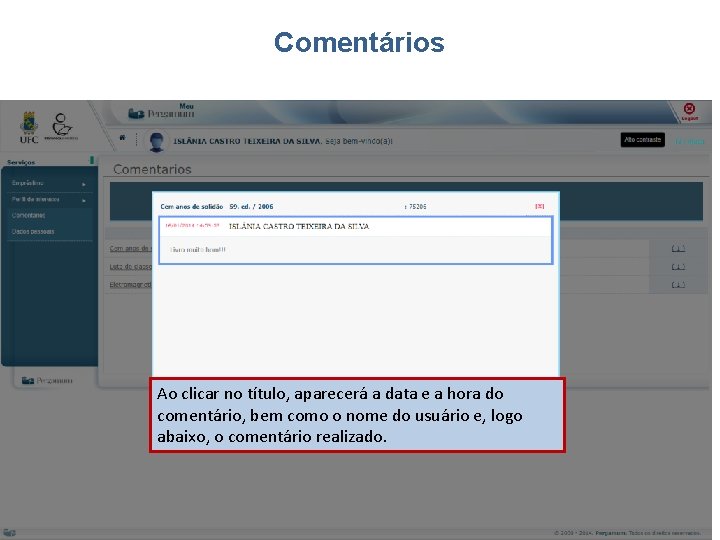

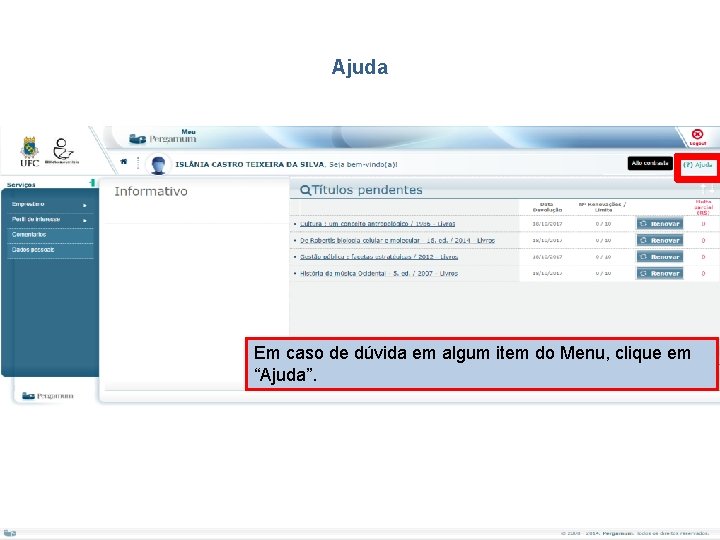
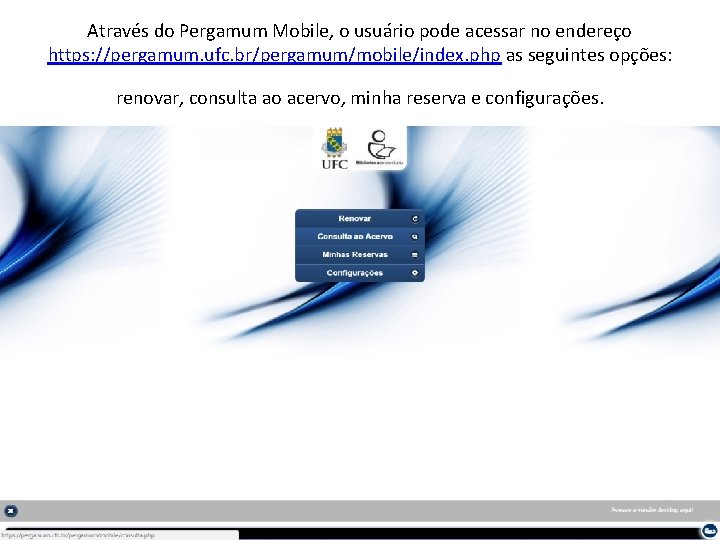

- Slides: 26

Tutorial Meu Pergamum: Acesso Usuário
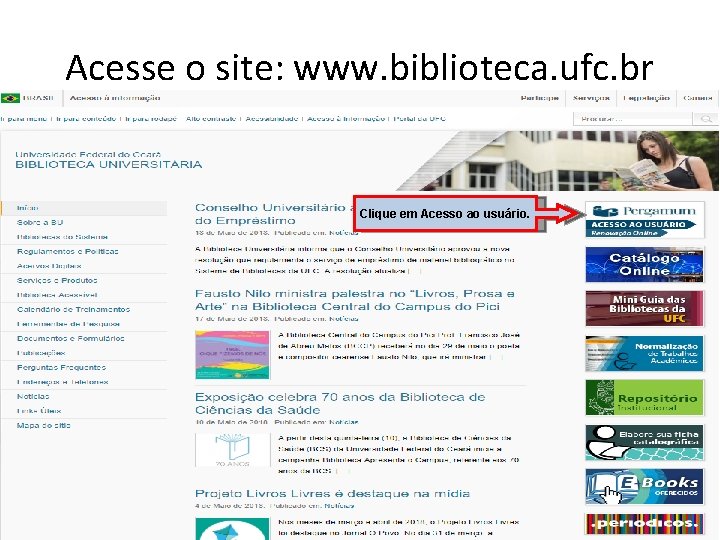
Acesse o site: www. biblioteca. ufc. br Clique em Acesso ao usuário.
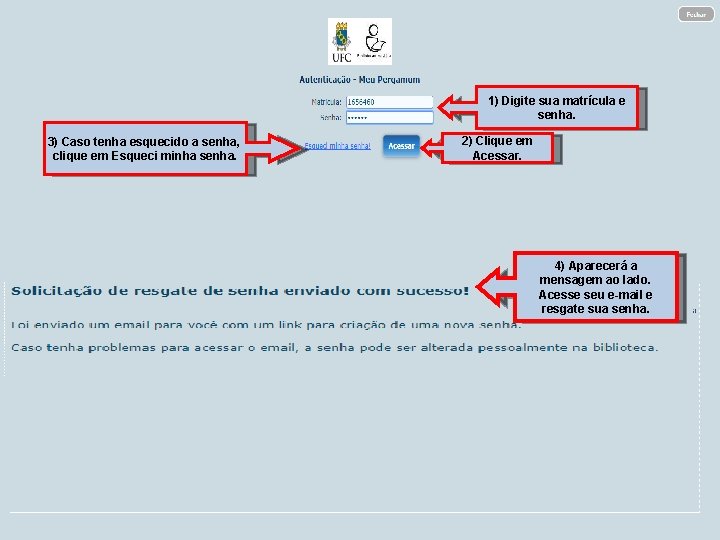
1) Digite sua matrícula e senha. 3) Caso tenha esquecido a senha, clique em Esqueci minha senha. 2) Clique em Acessar. 4) Aparecerá a mensagem ao lado. Acesse seu e-mail e resgate sua senha.
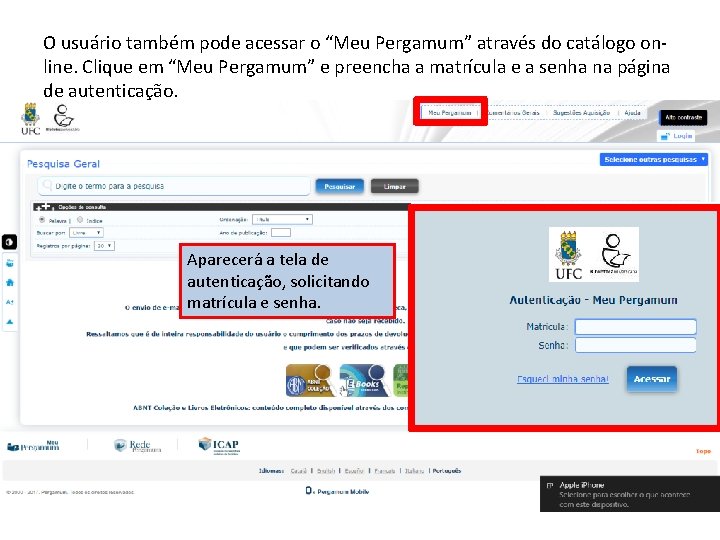
O usuário também pode acessar o “Meu Pergamum” através do catálogo online. Clique em “Meu Pergamum” e preencha a matrícula e a senha na página de autenticação. Aparecerá a tela de autenticação, solicitando matrícula e senha.

Meu Pergamum Possibilita ao usuário: ü Renovar o empréstimo de exemplares; üAcompanhar as reservas; ü Verificar histórico de materiais e débitos; ü Atualizar cadastro; üReceber notificações de materiais do seu interesse.
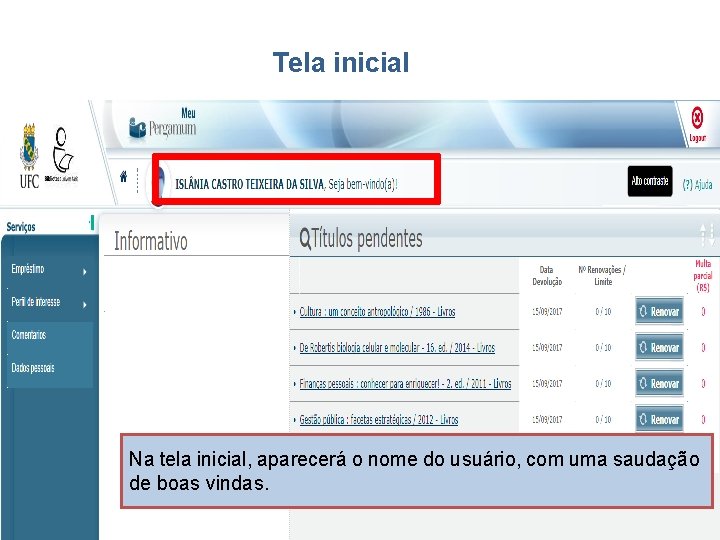
Tela inicial Na tela inicial, aparecerá o nome do usuário, com uma saudação de boas vindas.

Títulos pendentes Em “Títulos pendentes”, verifique os títulos que estão emprestados em seu nome e as datas de devolução. Consta também a quantidade de renovações realizadas e o valor da multa parcial (se houver).
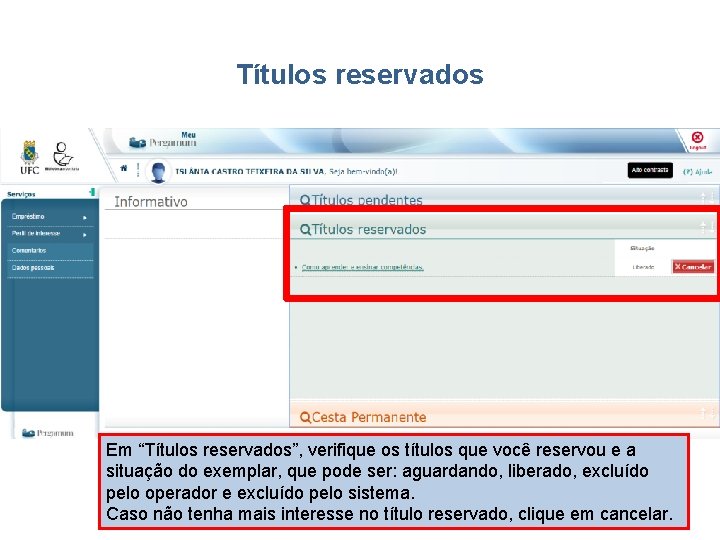
Títulos reservados Em “Títulos reservados”, verifique os títulos que você reservou e a situação do exemplar, que pode ser: aguardando, liberado, excluído pelo operador e excluído pelo sistema. Caso não tenha mais interesse no título reservado, clique em cancelar.
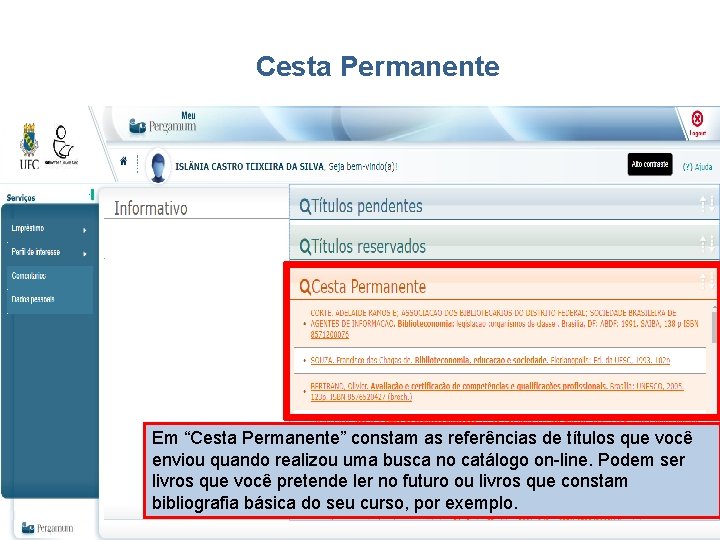
Cesta Permanente Em “Cesta Permanente” constam as referências de títulos que você enviou quando realizou uma busca no catálogo on-line. Podem ser livros que você pretende ler no futuro ou livros que constam bibliografia básica do seu curso, por exemplo.
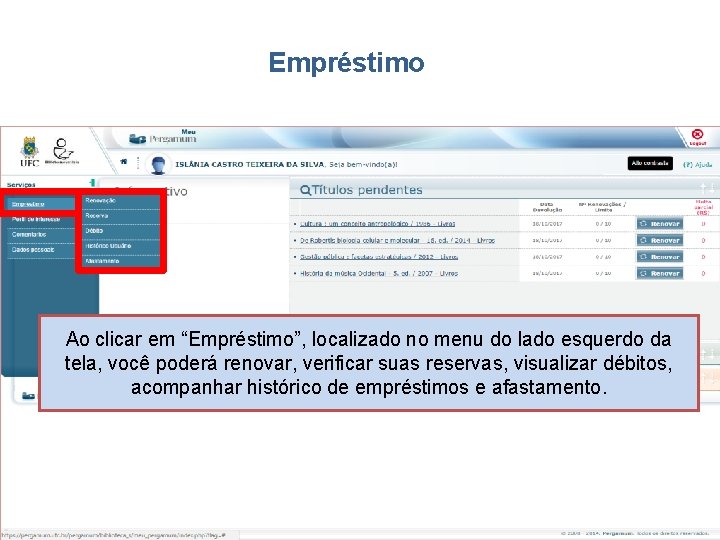
Empréstimo Ao clicar em “Empréstimo”, localizado no menu do lado esquerdo da tela, você poderá renovar, verificar suas reservas, visualizar débitos, acompanhar histórico de empréstimos e afastamento.
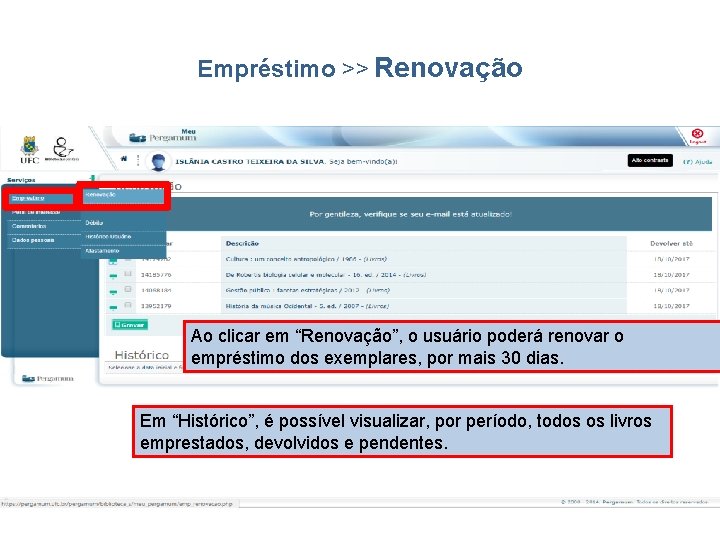
Empréstimo >> Renovação Ao clicar em “Renovação”, o usuário poderá renovar o empréstimo dos exemplares, por mais 30 dias. Em “Histórico”, é possível visualizar, por período, todos os livros emprestados, devolvidos e pendentes.
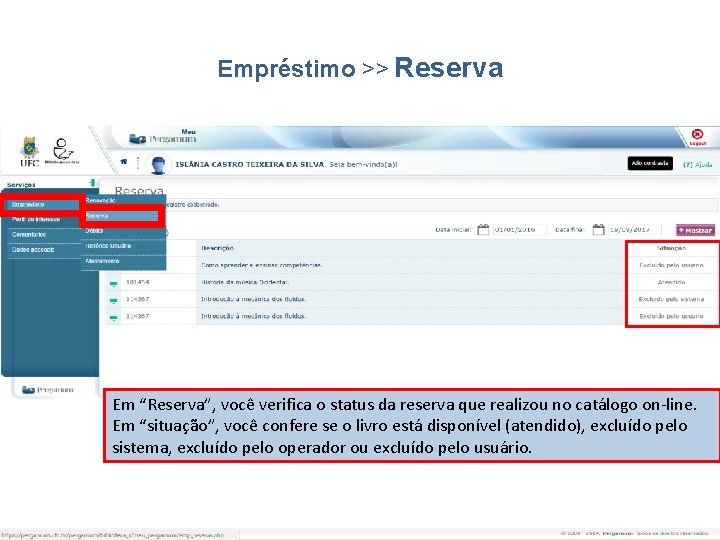
Empréstimo >> Reserva Em “Reserva”, você verifica o status da reserva que realizou no catálogo on-line. Em “situação”, você confere se o livro está disponível (atendido), excluído pelo sistema, excluído pelo operador ou excluído pelo usuário.
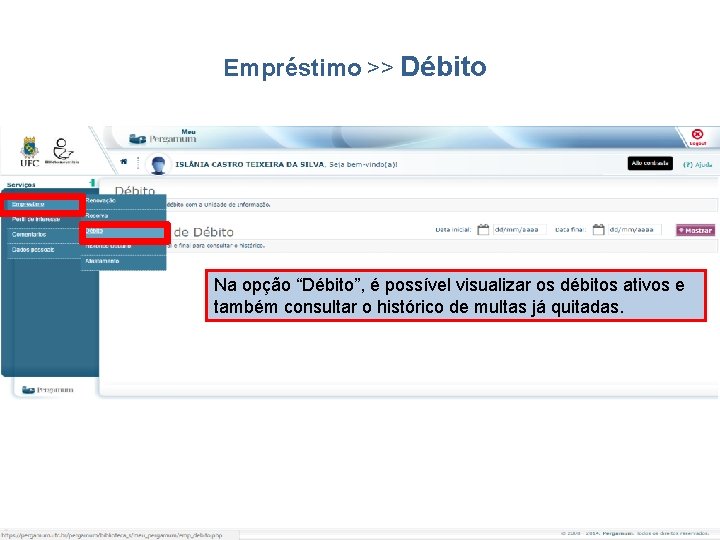
Empréstimo >> Débito Na opção “Débito”, é possível visualizar os débitos ativos e também consultar o histórico de multas já quitadas.
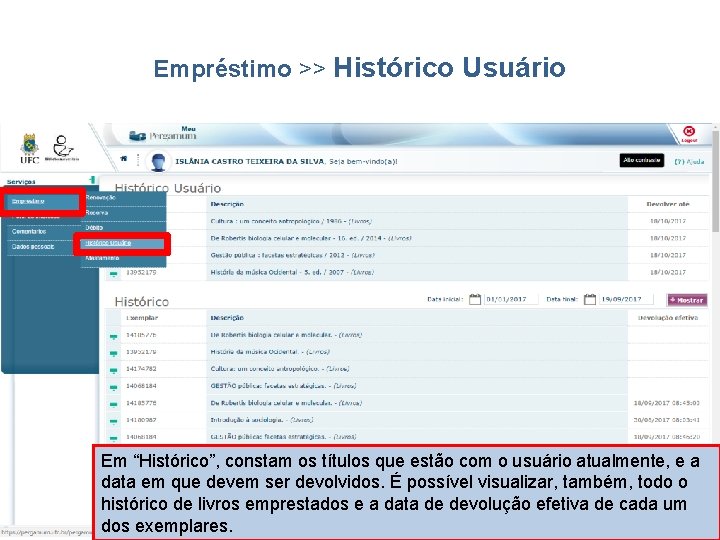
Empréstimo >> Histórico Usuário Em “Histórico”, constam os títulos que estão com o usuário atualmente, e a data em que devem ser devolvidos. É possível visualizar, também, todo o histórico de livros emprestados e a data de devolução efetiva de cada um dos exemplares.
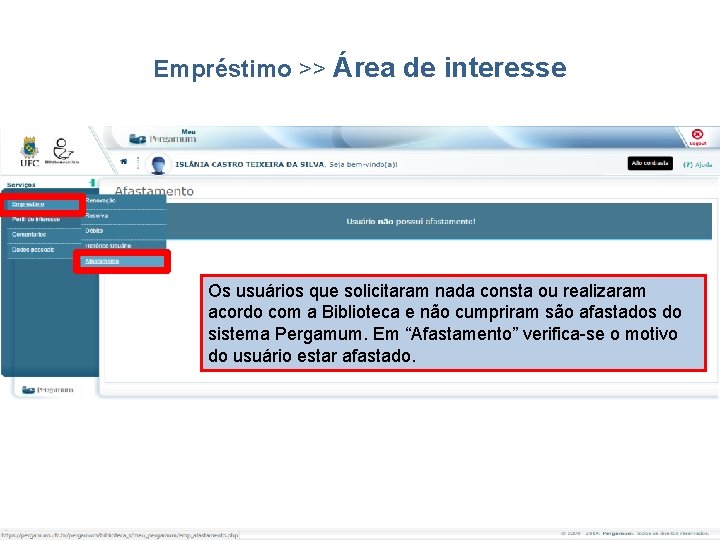
Empréstimo >> Área de interesse Os usuários que solicitaram nada consta ou realizaram acordo com a Biblioteca e não cumpriram são afastados do sistema Pergamum. Em “Afastamento” verifica-se o motivo do usuário estar afastado.
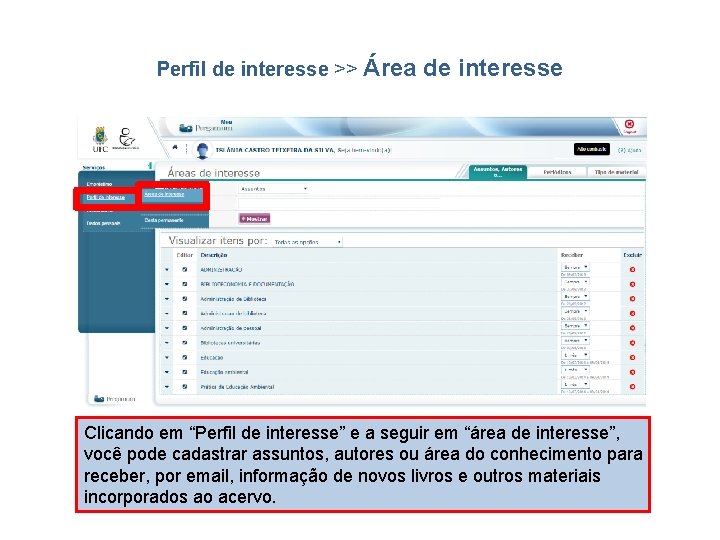
Perfil de interesse >> Área de interesse Clicando em “Perfil de interesse” e a seguir em “área de interesse”, você pode cadastrar assuntos, autores ou área do conhecimento para receber, por email, informação de novos livros e outros materiais incorporados ao acervo.
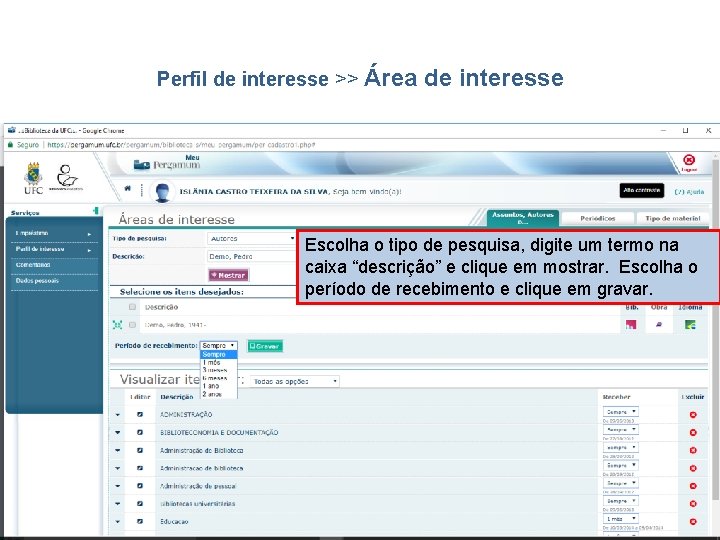
Perfil de interesse >> Área de interesse Escolha o tipo de pesquisa, digite um termo na caixa “descrição” e clique em mostrar. Escolha o período de recebimento e clique em gravar.
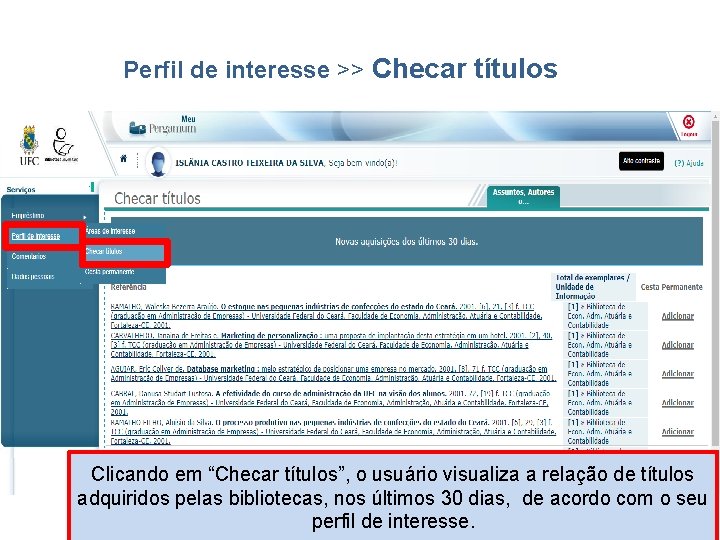
Perfil de interesse >> Checar títulos Clicando em “Checar títulos”, o usuário visualiza a relação de títulos adquiridos pelas bibliotecas, nos últimos 30 dias, de acordo com o seu perfil de interesse.
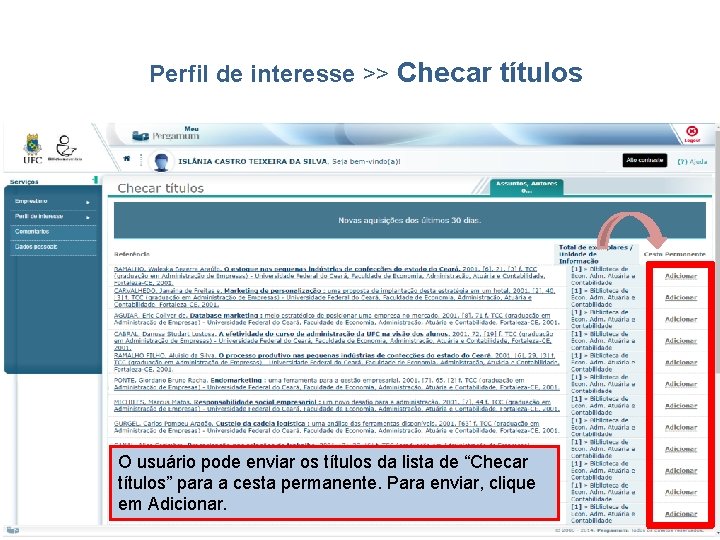
Perfil de interesse >> Checar títulos O usuário pode enviar os títulos da lista de “Checar títulos” para a cesta permanente. Para enviar, clique em Adicionar.
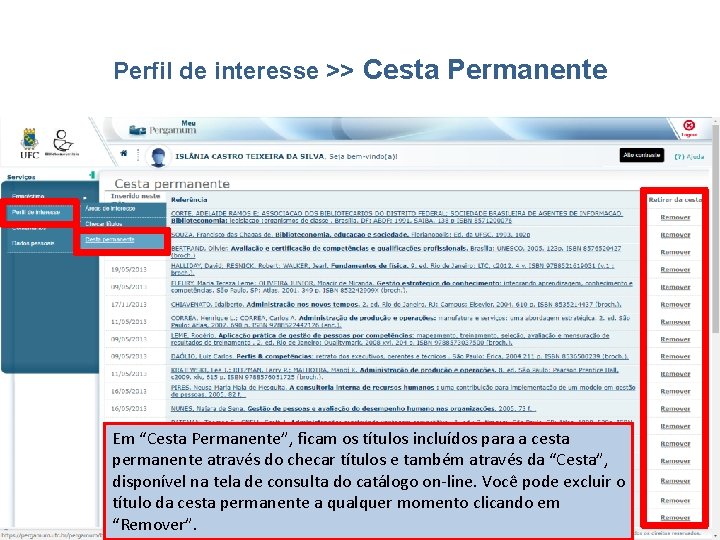
Perfil de interesse >> Cesta Permanente Em “Cesta Permanente”, ficam os títulos incluídos para a cesta permanente através do checar títulos e também através da “Cesta”, disponível na tela de consulta do catálogo on-line. Você pode excluir o título da cesta permanente a qualquer momento clicando em “Remover”.

Comentários Em “Comentários”, você visualiza os comentários realizados em títulos no catálogo on-line. Serão exibidos somente comentários liberados pelo moderador. Nesse ícone é possível inserir comentário(s)
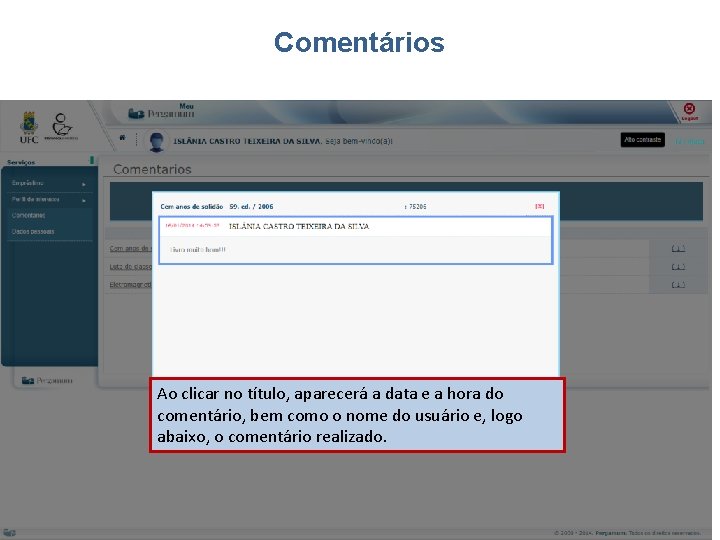
Comentários Ao clicar no título, aparecerá a data e a hora do comentário, bem como o nome do usuário e, logo abaixo, o comentário realizado.

Dado Pessoais Em “Dados pessoais”, você pode visualizar e/ou alterar seus dados pessoais. É fundamental manter os dados atualizados para que a biblioteca possa entrar em contato, quando necessário.
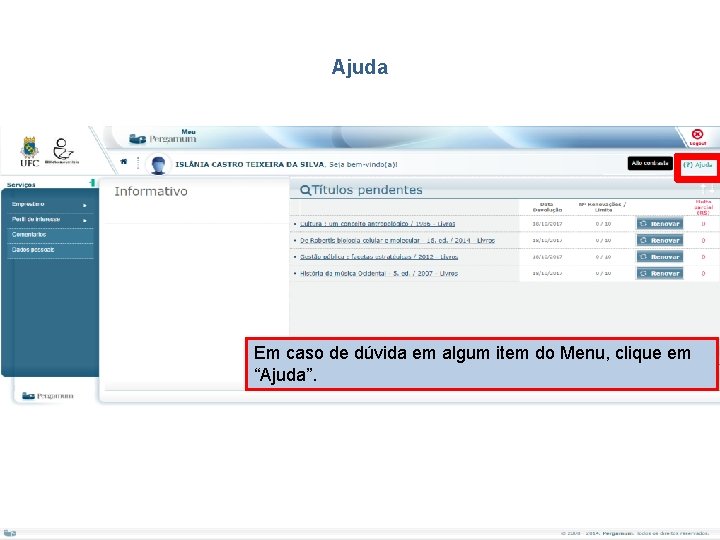
Ajuda Em caso de dúvida em algum item do Menu, clique em “Ajuda”.
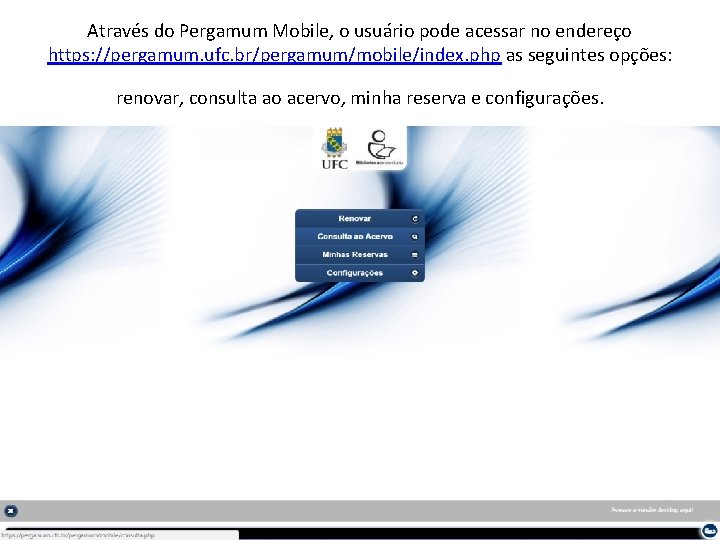
Através do Pergamum Mobile, o usuário pode acessar no endereço https: //pergamum. ufc. br/pergamum/mobile/index. php as seguintes opções: renovar, consulta ao acervo, minha reserva e configurações.

Contato: ceu@ufc. br / ceu. ufc@gmail. com
 Hino 342
Hino 342 Senhor meu deus e meu pai
Senhor meu deus e meu pai Pergamum ufc
Pergamum ufc Universidade federal campus osasco
Universidade federal campus osasco Meu pergamum ufpe
Meu pergamum ufpe Eu te laud doamne pentru ce sunt
Eu te laud doamne pentru ce sunt No convivio desta ceia a memoria do cordeiro
No convivio desta ceia a memoria do cordeiro O meu alimento é fazer a vontade de meu pai
O meu alimento é fazer a vontade de meu pai Bom dia meu senhor
Bom dia meu senhor Musica deus meu deus meu porque me desamparaste
Musica deus meu deus meu porque me desamparaste Pra que saber meu nome gian e giovani
Pra que saber meu nome gian e giovani Meu jugo é suave e meu fardo é leve espiritismo
Meu jugo é suave e meu fardo é leve espiritismo Pergamum ifsul
Pergamum ifsul Numeração progressiva das seções de um documento
Numeração progressiva das seções de um documento Galen ideas
Galen ideas Bu ufsc renovação
Bu ufsc renovação Pergamum ifmg
Pergamum ifmg Pergamum unimontes
Pergamum unimontes Hot site cold site warm site disaster recovery
Hot site cold site warm site disaster recovery Veias para punção
Veias para punção Siscan web
Siscan web Eixo 4 gestão e acesso às seguranças socioassistenciais
Eixo 4 gestão e acesso às seguranças socioassistenciais Controle de acesso ao meio
Controle de acesso ao meio Linha fina é lide
Linha fina é lide Cobaltoufpel
Cobaltoufpel What is a site and p site of ribosome
What is a site and p site of ribosome Site inventory and analysis example
Site inventory and analysis example